找回系统任务管理器的方法
方法一:修改注册表找回系统任务管理器
注册表路径:
hkey_current_user\software\microsoft\windows\currentversion\policies\
开始 - 运行(输入regedit)- 确定或者回车,打开注册表编辑器;
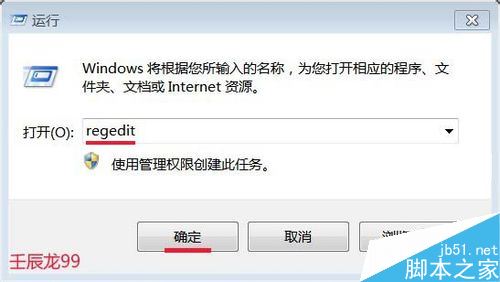
我们在注册表编辑器中找到:hkey_current_user,并展开hkey_current_user,再找到:software,同样展开software;

在software展开项中找到:microsoft,并展开microsoft;
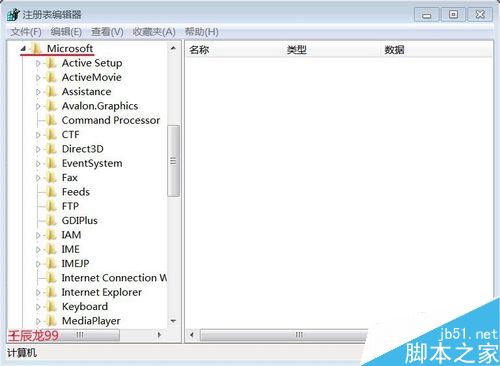
在microsoft的展开项中找到:windows,展开windows,并在展开项中找到:currentversion,也展开:currentversion;
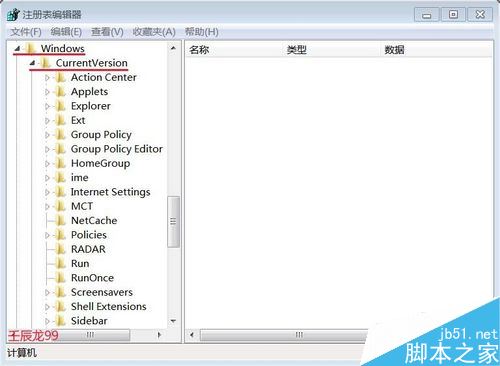
我们在currentversion展开项中找到:policies,并左键单击:policies;
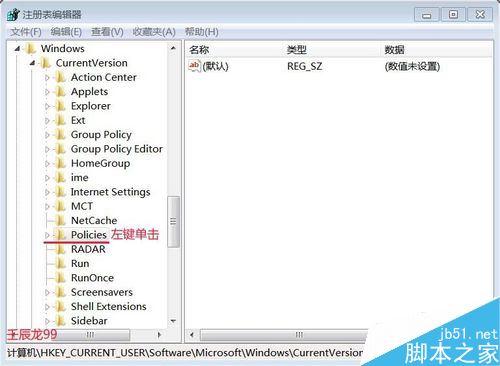
我们在policies对应的右侧窗口没有看到system项目,右键空白处,新建 - 项;命名为:system;
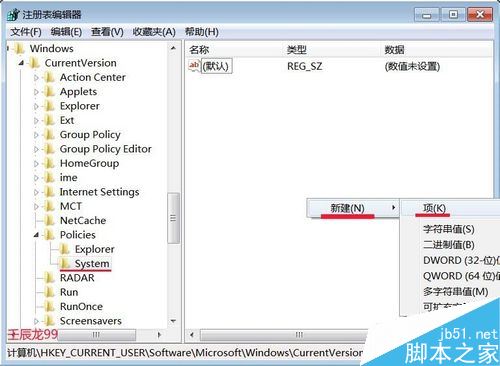
左键单击system,在system对应的右侧窗口,右键空白处 - 新建 - dworo(32-位)值;
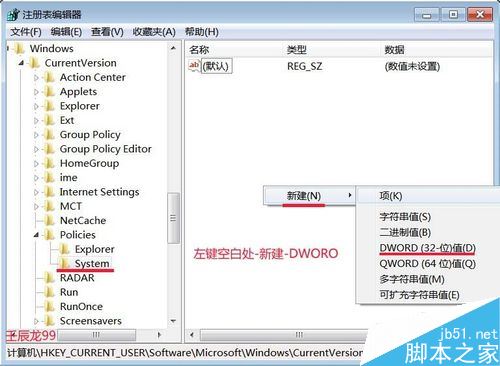
我们把新建的项命名为:disabletaskmgr,键值为:0,退出注册表编辑器。
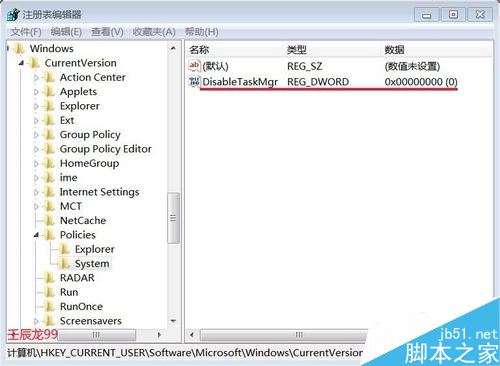
方法二:修改组策略找回任务管理器
步骤:
开始 - 运行(输入gpedit.msc)- 确定或者回车,打开本地组策略编辑器;
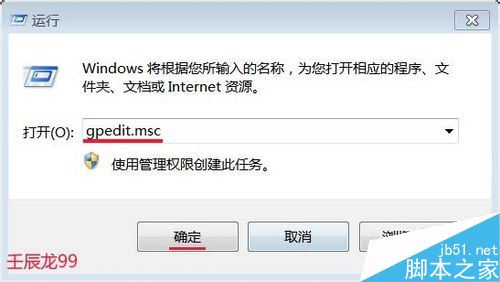
在本地组策略编辑器窗口,按图示路径:用户配置 - 管理模板 - 系统 - ctrl+alt+del选项;
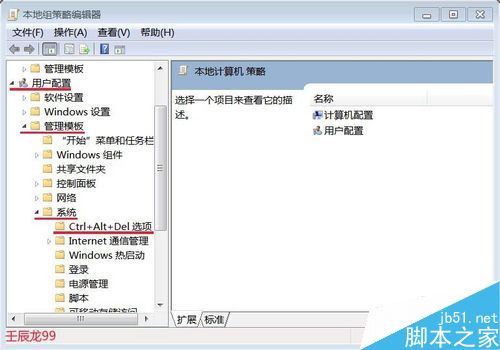
左键单击ctrl+alt+del选项,在ctrl+alt+del选项对应的右侧窗口找到:删除“任务管理器”;
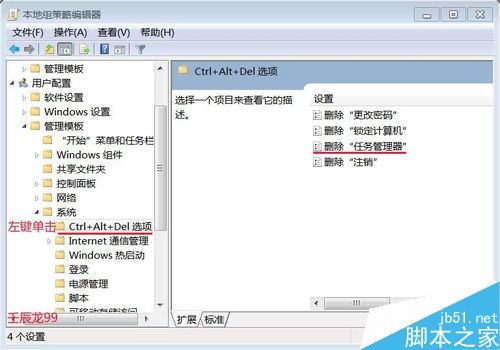
左键双击:删除“任务管理器”,在删除“任务管理器”窗口,把“已启用”更改为“未配置”或者“已禁用”,再点击:确定,退出组策略编辑器。
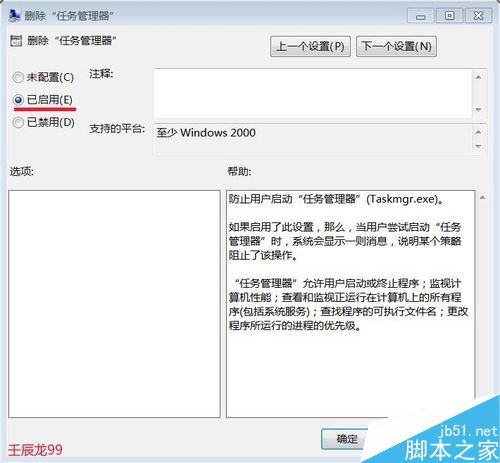
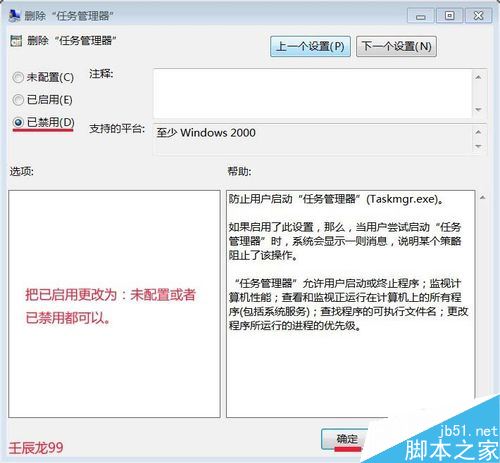
现在我们再同时按ctrl+alt+del(右键任务栏空白处也可以打开任务管理器),看能不能打开任务管理器。
相关文章推荐

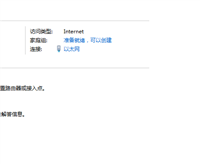
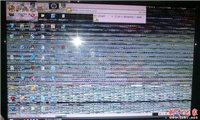
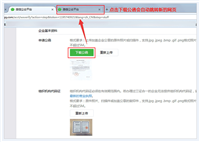

发表评论